Programoje "Outlook" vaizdus galima įtraukti į kontakto formą arba į elektroninė vizitinė kortelė. Tai padeda sukurti veidą arba greitai susieti logotipą su įmonės kontaktu.
Jei siuntėjas ir gavėjas naudoja "Outlook", kontakto paveikslėlis rodomas el. laiškuose, kai siuntėjas įtraukia kontakto nuotrauką. Paveikslėlis rodomas atidaryto laiško laiško antraštė ir laiško antraštėje.
Norėdami įtraukti, pašalinti arba pakeisti kontakto paveikslėlį, perjunkite aplanką Kontaktai ir redaguokite kontaktą.
Veiksmus, kaip pakeisti savo "Outlook" nuotrauką, žr. Mano nuotraukos keitimas.
Pastaba: Nuotraukos, kurias įtraukiate, matomos tik jūsų kompiuteryje.
-
Naršymo juostoje spustelėkite žmonės.

-
Raskite kontaktą, kurį norite redaguoti. Norėdami filtruoti kontaktus, kontaktų aplanko viršuje esančiame lauke Ieška galite įvesti kontakto vardą.
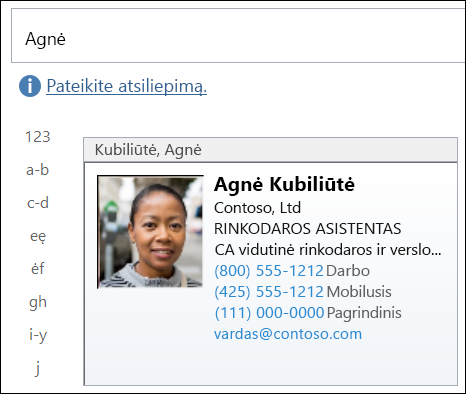
-
Dukart spustelėkite, kad atidarytumėte kontaktą.
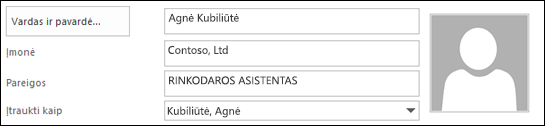
-
Dukart spustelėkite kontakto paveikslėlį arba vietos rezervavimo ženklo vaizdą, kuris rodomas kontaktams be paveikslėlio.
Raskite kontakto paveikslėlį, pasirinkite vaizdą, tada spustelėkite Gerai.
Patarimas: "Outlook" gali naudoti .jpg, .png, .gif, .bmp arba .tif failų formatus.
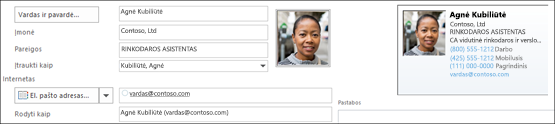
-
Įrašykite ir uždarykite kontaktą.
-
Naršymo juostoje spustelėkite žmonės.

-
Raskite kontaktą, kurį norite redaguoti. Norėdami filtruoti kontaktus, kontaktų aplanko viršuje esančiame lauke Ieška galite įvesti kontakto vardą.
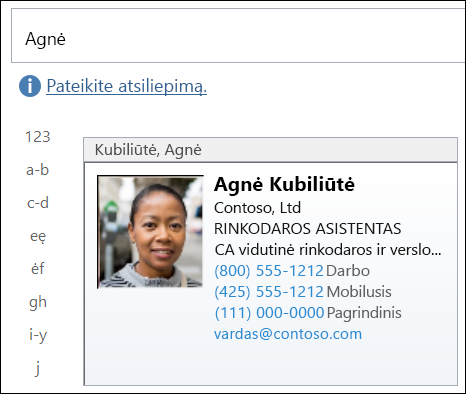
-
Dukart spustelėkite, kad atidarytumėte kontaktą.
-
Dešiniuoju pelės mygtuku spustelėkite dabartinę kontakto nuotrauką.
Pasirinkite Keisti paveikslėlį arba Šalinti paveikslėlį.

-
Įrašykite ir uždarykite kontaktą.










